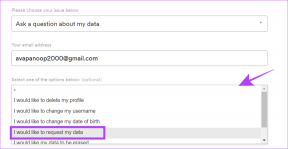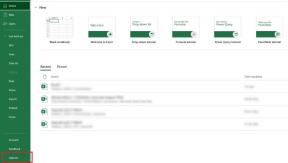Gelen Çağrının Ekranda Görünmemesi Nasıl Düzeltilir (Android)
Çeşitli / / November 29, 2021
İnternetin ve akıllı telefonların evrimi sayesinde artık telefonlarımızı sohbet gibi aramalar dışında çeşitli şeyler için kullanıyoruz. fotoğraf çekmek, internette gezinme ve çok daha fazlası. Nadir durumlarda, telefonumuz çaldığında, gerçek kullanımı bize hatırlatılır.

Ama ya o nadir anlarda bile telefonunuz sizi terk etmeye karar verirse. Telefon arama almamaya o kadar alışmış ki, bir arama geldiğinde ekran gelen aramada uyanmıyor. Yani telefon çalsa bile gelen aramalar ekranda gösterilmez. birinin açması gerekiyor bildirim paneli aramaları görüntülemek veya işlem yapmak için
Siz de benzer bir sorunla karşı karşıyaysanız, endişelenmeyin. Sadece birkaç ayar yapmanız gerekiyor ve her şey yoluna girecek. Gelen aramalarda arama ekranının görünmemesi sorununu gidermek için yapmanız gerekenlere bir göz atalım.
Telefonunuzu Yeniden Başlatın
Herhangi bir ayar ile uğraşmadan önce, hepsinin en iyi çözümünü deneyelim. Telefonunuzu yeniden başlatın ve sorunun çözülüp çözülmediğine bakın.
Gelen Çağrılar için Bildirimleri Etkinleştir
Her ne kadar gelen aramalar için bildirimler her telefonda, bazen bir üçüncü taraf uygulamasında varsayılan olarak etkinleştirilir veya bir güncelleme ayarı değiştirir. Genellikle, gri olduğu için ayar bile değiştirilemez. Ancak, bir uygulama veya güncelleme onu değiştirmeye neden olursa, onu değiştirebileceksiniz.
Ayarları kontrol etmek ve değiştirmek için şu adımları izleyin:
Aşama 1: Telefonunuzda Ayarlar'ı açın ve Uygulamalar/Uygulama Yöneticisi'ne gidin.

Adım 2: Varsayılan Telefon uygulamanızı arayın. üzerine dokunun. Bildirimler (Android Pie cihazlarda) ve Uygulama bildirimleri (Oreo) üzerine dokunun.


Uç: Alternatif olarak, ana ekranda Telefon uygulamasına uzun dokunun ve menüden Uygulama bilgileri'ni seçin. Ardından Bildirimler'e dokunun.
Aşama 3: Gelen aramalar üzerine dokunun. Bildirimi göster geçişinin etkinleştirildiğinden emin olun. Ardından Davranış üzerine dokunun. Davranış 'Sessizce göster ve simge durumuna küçült' gösteriyorsa, suçlunuzu bulmuşsunuzdur. 'Ses Yap ve Ekranda Aç' olarak değiştirin.


Uç: Düz bir çubukla takip edilen ayar adları, alt ayarlara sahip olduğunu gösterir.
Zaten buna ayarlanmışsa, ayarı sıfırlamak için başka bir seçeneğe değiştirin. Ardından tekrar 'Ses Yap ve Ekranda Aç'ı seçin.
Not: Telefonumda her şey yolunda olduğundan, Telefon uygulamasındaki önemli ayarlar ekran görüntülerinde gri görünüyor.
Ayrıca Guiding Tech'de
Önbelleği ve Verileri Temizle
Denemeniz gereken başka bir basit çözüm, Telefon uygulamasının önbelleğini temizlemektir. Bunu yapmak verilerinizi silmez merak etmeyin. Önbelleği temizlemek yardımcı olmazsa, uygulama verilerini silin. Lütfen not edin, verileri temizleme arama geçmişinizi temizleyecek ve Telefon uygulaması ayarlarını sıfırlayacaktır.
Önbelleği ve verileri temizlemek için şu adımları izleyin:
Aşama 1: Ayarlar altında Uygulamalar/Uygulama Yöneticisi'ni açın.

Adım 2: Telefon uygulamasına ve ardından Depolama'ya dokunun.


Aşama 3: Önce Önbelleği temizle üzerine dokunun. Cihazınızı yeniden başlatın ve sorunun çözülüp çözülmediğine bakın. Hala oradaysa, telefonunuzda bulunan seçeneğe bağlı olarak Verileri/depolamayı temizle üzerine dokunun.

Uygulama Tercihlerini Sıfırla
Sorun esas olarak telefon uygulamasında olduğu için, uygulama tercihlerini sıfırlama diğer birçok kullanıcı gibi sizin için faydalı olabilir. Yine, bu herhangi bir veriyi silmez, ancak bildirimler, izinler vb. varsayılana sıfırlanacaktır.
Uygulama tercihlerini sıfırlamak için şu adımları izleyin:
Aşama 1: Ayarlar'ı açın ve Uygulamalar/Uygulama Yöneticisi'ne gidin.
Adım 2: Tüm uygulamalar altında, sağ üst köşedeki üç nokta simgesine dokunun. Menüden Uygulama tercihlerini sıfırla'yı seçin.


Uç: Seçeneği bulamıyorsanız, Ayarlar > Sistem > Seçenekleri sıfırla > Uygulama tercihlerini sıfırla'ya gidin.
Ayrıca Guiding Tech'de
Gerekli İzinleri Ver
Telefon uygulaması, içeriği diğer uygulamalar üzerinde görüntülemek için gerekli izne sahip olmalıdır. İzin vermezseniz, bu olabilir uygulamanın çalışmasını engellemek ekranda hiçbir arama ile sonuçlanmaz.
Düzeltmek için şu adımları izleyin:
Aşama 1: Ayarlar'ı açın ve Uygulamalar/Uygulama Yöneticisi'ne dokunun.

Adım 2: Gelişmiş'e ve ardından Özel uygulama erişimine dokunun.


Aşama 3: 'Diğer uygulamaların üzerinde görüntüle'ye ve ardından Telefon'a dokunun.


4. Adım: "Diğer uygulamalar üzerinde görüntülemeye izin ver"in yanındaki geçişin açık olduğundan emin olun.

Rahatsız Etmeyin Modunu (DND) Kontrol Edin
Rahatsız Etmeyin modu, sessizden farklı, görsel bildirimler şeklinde herhangi bir kesintiyi engelleyen bir özelliğe sahiptir. Yani bildirim panelinde bildirim alacaksınız, ancak sesli veya açılır bildirimler olmayacak.
Bu özellik etkinleştirilirse, şikayetlerinizden de sorumlu olabilir. Düzeltmek için aşağıda belirtilen adımları izleyin.
Aşama 1: Ayarlar'ı açın ve Ses'e gidin.

Adım 2: Rahatsız Etmeyin üzerine dokunun ve kapalı olduğundan emin olun.

Bununla birlikte, DND kullanmayı tercih ederseniz, Bildirimler üzerine dokunun ve 'Bildirimlerde görsel veya ses yok' seçeneğinin seçili olup olmadığını kontrol edin. Bunu 'Bildirimlerden ses yok' olarak değiştirin. Bunu yaptığınızda, ses olmadan bildirim açılır pencereleri alırsınız.
Ayrıca, DND modunun otomatik olarak etkinleştirilecek şekilde ayarlanıp ayarlanmadığını kontrol edin. Bazen bu da sorunlara yol açabilir.


Ayrıca Guiding Tech'de
Diğer Taraftan Merhaba!
Bir arkadaşım geçenlerde telefonunda bu sorunla karşılaştı ve ikinci yöntem imdadına yetişti. Umarız sorununuz da çözülmüştür. Şimdi gelen aramaları görebiliyorsanız ancak zil sesi yoksa, bu düzeltmeleri dene.
Sıradaki: Kim ipuçlarını ve püf noktalarını sevmez? Tüm Android telefonlar için basit ama güçlü ipuçlarına ve püf noktalarına göz atın.